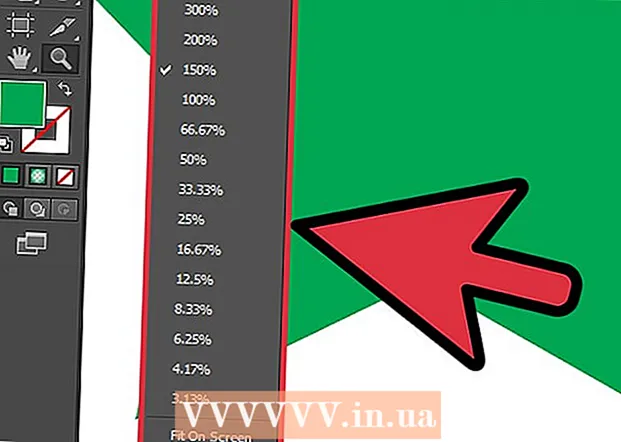Autorius:
Gregory Harris
Kūrybos Data:
16 Balandis 2021
Atnaujinimo Data:
1 Liepos Mėn 2024
![[HD] Kaip ikelti muziką į iPhone, iPod, iPad](https://i.ytimg.com/vi/Mn2TAOR4JVY/hqdefault.jpg)
Turinys
- Žingsniai
- 1 metodas iš 2: „Google Play“ muzikos svetainė
- 2 metodas iš 2: Atsisiuntimų tvarkyklės naudojimas
Šiame straipsnyje bus parodyta, kaip atsisiųsti muziką iš „Google Play“ muzikos į „Windows“ arba „Mac“ kompiuterį. Tai taikoma tik įsigytoms ir iš anksto į „Google Play“ muzikos paskyrą įkeltoms dainoms.
Žingsniai
1 metodas iš 2: „Google Play“ muzikos svetainė
 1 Eikite šiuo adresu: https://music.google.com.
1 Eikite šiuo adresu: https://music.google.com. - Prisijunkite prie „Google“ paskyros. Jei nesate prisijungę automatiškai, įveskite savo el. Pašto adresą ir slaptažodį.
 2 Eikite į skirtuką Muzikos biblioteka. Šis skirtukas yra stulpelyje kairėje ir atrodo kaip įrašų krūva su muzikine nata viršuje.
2 Eikite į skirtuką Muzikos biblioteka. Šis skirtukas yra stulpelyje kairėje ir atrodo kaip įrašų krūva su muzikine nata viršuje.  3 Spustelėkite skirtuką Takeliai puslapio viršuje, po paieškos juosta.
3 Spustelėkite skirtuką Takeliai puslapio viršuje, po paieškos juosta. 4 Paspauskite ⋮. Užveskite pelės žymeklį ant dainos ar albumo ir spustelėkite trijų vertikalių taškų piktogramą, rodomą viršutiniame dešiniajame kampe.
4 Paspauskite ⋮. Užveskite pelės žymeklį ant dainos ar albumo ir spustelėkite trijų vertikalių taškų piktogramą, rodomą viršutiniame dešiniajame kampe.  5 Paspauskite parsisiųsti arba Parsisiųsti albumą.
5 Paspauskite parsisiųsti arba Parsisiųsti albumą.- Jei neturite šios parinkties, galbūt neturite šios dainos atsisiuntimo teisių. Norėdami nusipirkti šią dainą, spustelėkite Pirkti.
2 metodas iš 2: Atsisiuntimų tvarkyklės naudojimas
 1 Eikite į atsisiuntimų tvarkyklės adresą. Atidarykite naršyklę ir eikite į https://play.google.com/music/listen?u=0#/manager, kad atsisiųstumėte „Download Manager“.
1 Eikite į atsisiuntimų tvarkyklės adresą. Atidarykite naršyklę ir eikite į https://play.google.com/music/listen?u=0#/manager, kad atsisiųstumėte „Download Manager“.  2 Paspauskite Įdiekite atsisiuntimų tvarkyklę. Tai oranžinis mygtukas puslapio apačioje. Po to prasidės „Download Manager“ atsisiuntimas.
2 Paspauskite Įdiekite atsisiuntimų tvarkyklę. Tai oranžinis mygtukas puslapio apačioje. Po to prasidės „Download Manager“ atsisiuntimas.  3 Dukart spustelėkite sąrankos failą, kad įdiegtumėte „Download Manager“. „Windows“ sistemoje vykdykite visas instrukcijas, kad užbaigtumėte diegimą. Jei naudojate „Mac“, perkėlimo tvarkyklės piktogramą perkelkite į aplanką Programos, kad užbaigtumėte diegimą.
3 Dukart spustelėkite sąrankos failą, kad įdiegtumėte „Download Manager“. „Windows“ sistemoje vykdykite visas instrukcijas, kad užbaigtumėte diegimą. Jei naudojate „Mac“, perkėlimo tvarkyklės piktogramą perkelkite į aplanką Programos, kad užbaigtumėte diegimą. - Pagal numatytuosius nustatymus įdiegtus failus galite rasti aplanke Atsisiuntimai.
 4 Paleiskite įkrovos tvarkyklę. Dukart spustelėkite oranžinės spalvos ausinių piktogramą meniu Pradėti skiltyje Neseniai pridėta („Windows“) arba „Applications“ aplanke („Mac“).
4 Paleiskite įkrovos tvarkyklę. Dukart spustelėkite oranžinės spalvos ausinių piktogramą meniu Pradėti skiltyje Neseniai pridėta („Windows“) arba „Applications“ aplanke („Mac“).  5 Prisijunkite prie „Google“ paskyros. Įveskite „Gmail“ adresą ir slaptažodį, kad prisijungtumėte prie paskyros, kurią naudosite dirbdami su „Google“ muzika.
5 Prisijunkite prie „Google“ paskyros. Įveskite „Gmail“ adresą ir slaptažodį, kad prisijungtumėte prie paskyros, kurią naudosite dirbdami su „Google“ muzika.  6 Prašome pasirinkti Atsisiųskite dainas iš „Google Play“ į savo kompiuterį. Spustelėkite radijo mygtuką „Atsisiųsti dainas iš„ Google Play “į mano kompiuterį“, tada pasirinkite „Tęsti“.
6 Prašome pasirinkti Atsisiųskite dainas iš „Google Play“ į savo kompiuterį. Spustelėkite radijo mygtuką „Atsisiųsti dainas iš„ Google Play “į mano kompiuterį“, tada pasirinkite „Tęsti“.  7 Pasirinkite aplanką, kuriame norite atsisiųsti dainą. Pasirinkite numatytąjį muzikos aplanką arba spustelėkite radijo mygtuką Pasirinkti aplanką, kad pasirinktumėte kitą aplanką.
7 Pasirinkite aplanką, kuriame norite atsisiųsti dainą. Pasirinkite numatytąjį muzikos aplanką arba spustelėkite radijo mygtuką Pasirinkti aplanką, kad pasirinktumėte kitą aplanką.  8 Pasirinkite muziką, kurią norite atsisiųsti. Spustelėkite mygtuką Atsisiųsti mano biblioteką, kad atsisiųstumėte viską, ką turite šioje paslaugoje, įskaitant atsisiųstas dainas. Arba galite spustelėti Atsisiųsti nemokamas ir įsigytas dainas, kad atsisiųstumėte tik tas dainas, kurias įsigijote arba gavote nemokamai iš „Google Play“ parduotuvės.
8 Pasirinkite muziką, kurią norite atsisiųsti. Spustelėkite mygtuką Atsisiųsti mano biblioteką, kad atsisiųstumėte viską, ką turite šioje paslaugoje, įskaitant atsisiųstas dainas. Arba galite spustelėti Atsisiųsti nemokamas ir įsigytas dainas, kad atsisiųstumėte tik tas dainas, kurias įsigijote arba gavote nemokamai iš „Google Play“ parduotuvės.  9 Paspauskite Pradėkite atsisiųsti. Po to muzika bus atsiųsta į jūsų kompiuterį.
9 Paspauskite Pradėkite atsisiųsti. Po to muzika bus atsiųsta į jūsų kompiuterį.